Wie lösche ich den SSL-Status im Browser unter Windows 11?
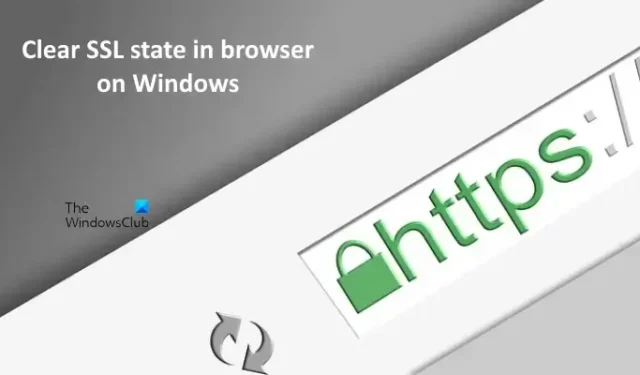
SSL steht für Secure Sockets Layer. Es handelt sich um ein Sicherheitsprotokoll, das eine verschlüsselte Kommunikation zwischen einem Client und einem Webserver ermöglicht. Die Websites, die SSL implementieren, enthalten HTTPS anstelle von HTTP in ihren URLs. Das S in HTTPS steht für Secure. SSL schützt Ihre Daten, einschließlich vertraulicher Informationen wie Kreditkartendaten, Kontaktnummer usw. Der SSL-Status ist ein Begriff, der mit dem SSL-Zertifikat verbunden ist. In diesem Artikel werden wir sehen, was der SSL-Status ist. Außerdem erfahren Sie, wie Sie einen SSL-Status in den Browsern Chrome, Edge und Firefox unter Windows 11/10 löschen .
Was ist ein SSL-Zertifikat?
SSL-Zertifikat ist ein digitales Zertifikat, das zur Authentifizierung der Identität einer Website erforderlich ist. Websites benötigen SSL-Zertifikate, um die SSL-Technologie zu implementieren und die an den Server gesendeten Informationen zu verschlüsseln. Solche Websites haben ein Vorhängeschloss-Symbol und verwenden das HTTPS-Internetprotokoll.
Die Verschlüsselung der Daten ist der Hauptunterschied zwischen HTTP und HTTPS. Wenn Sie über das HTTP-Internetprotokoll eine Verbindung zu einer Website herstellen, liegen alle zwischen Ihrem Browser und dem Server der Website ausgetauschten Daten im Nur-Text-Format vor. Hacker können diese Informationen leicht lesen. Hingegen erfolgt der Datenaustausch zwischen Ihrem Browser und den Websites mit HTTPS-Protokoll verschlüsselt. Dies schützt Ihre sensiblen Daten vor dem Diebstahl durch Hacker.
Was ist ein SSL-Status?
Beim SSL-Status handelt es sich um die Anmeldeinformationen von Zertifikaten, die im internen Speicher Ihres Computers gespeichert sind. Diese Anmeldeinformationen werden in Form eines Caches gespeichert. Für jede Website, die Sie online besuchen, wird ein Cache im internen Speicher Ihres Computers gespeichert. Der Hauptzweck des SSL-Status besteht darin, eine schnelle Verbindung zu der Website herzustellen, die Sie zuvor besucht haben. Dies liegt daran, dass der SSL-Status Ihrem Browser hilft, die Websites zu identifizieren, die Sie zuvor besucht haben.
Der Aufbau einer SSL-Verbindung nimmt Zeit in Anspruch. Während dieses Vorgangs wird das Zertifikat heruntergeladen und überprüft. Danach wird eine sichere Verbindung aufgebaut. Um diesen Vorgang nicht jedes Mal durchführen zu müssen, wenn Sie sich mit dem Server einer bestimmten Website verbinden, speichert Ihr Computer das Zertifikat. Der SSL-Status wird automatisch gelöscht, wenn Sie Ihren Computer herunterfahren.
Das häufigste Problem beim Zwischenspeichern von Zertifikaten oder beim SSL-Status ist die Beschädigung des in Ihrem Computerspeicher gespeicherten Caches. In diesem Fall erhalten Sie bei einem erneuten Besuch der Website möglicherweise falsche Zertifikatsinformationen. Solche Probleme können durch Löschen des SSL-Status behoben werden. Nachfolgend haben wir erklärt, wie Sie den SSL-Status im Browser unter Windows 11/10 löschen.
So löschen Sie den SSL-Status im Browser unter Windows 11/10
Um den SSL-Status zu löschen, führen Sie die folgenden Schritte aus:
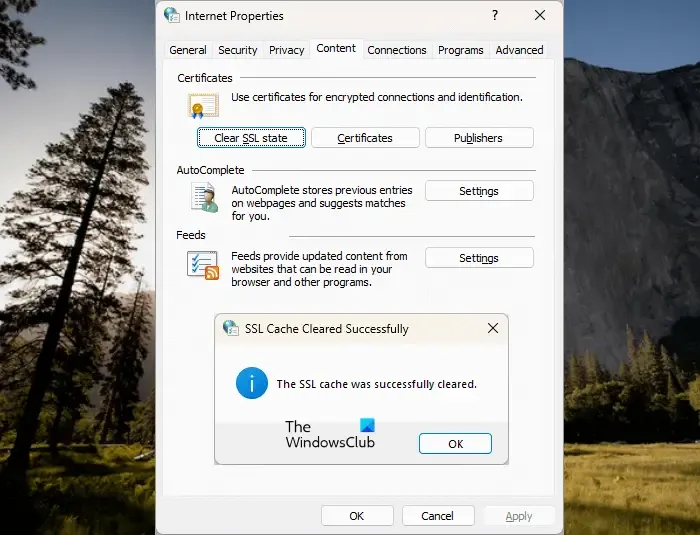
- Drücken Sie die Tasten Win + R , um das Befehlsfeld „Ausführen“ zu öffnen.
- Geben Sie inetcpl.cpl ein und klicken Sie auf OK . Dadurch wird das Fenster „Interneteigenschaften“ geöffnet .
- Wählen Sie nun die Registerkarte „Inhalt“ aus .
- Klicken Sie auf SSL-Status löschen . Sie sehen die Meldung „ Der SSL-Cache wurde erfolgreich geleert “.
Mit den oben genannten Schritten wird der SSL-Status auf Ihrem System gelöscht. Schließen Sie nun das Fenster „Interneteigenschaften“. Wenn das Problem weiterhin besteht, nachdem Sie die oben genannten Schritte ausgeführt haben, leeren Sie den Cache und die Cookies Ihres Webbrowsers . Drücken Sie Strg + Umschalt + Entf, um das Fenster „Verlauf löschen“ in Ihrem Webbrowser zu öffnen. Diese Verknüpfung funktioniert in jedem Webbrowser.
Wo werden SSL-Zertifikate in Windows 11 gespeichert?
Um alle Ihre SSL-Zertifikate anzuzeigen, müssen Sie die Microsoft Management Console (MMC) verwenden. Sie können MMC über das Befehlsfeld „Ausführen“ starten, indem Sie den Befehl certmgr.msc eingeben . Gehen Sie nun zu „Zertifikate – Lokaler Computer > Persönlich > Zertifikate“, um alle Ihre SSL-Zertifikate anzuzeigen.
Wie behebe ich das Problem mit dem SSL-Zertifikat?
Es gibt verschiedene Arten von SSL-Zertifikatfehlern und jeder dieser Fehler erfordert einen anderen Fehlerbehebungsansatz. Der Fehler „Abgelaufenes SSL-Zertifikat“ besagt beispielsweise, dass Ihr SSL-Zertifikat abgelaufen ist. In diesem Fall müssen Sie es erneuern.



Schreibe einen Kommentar